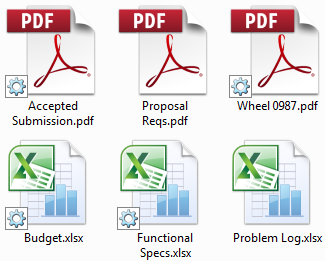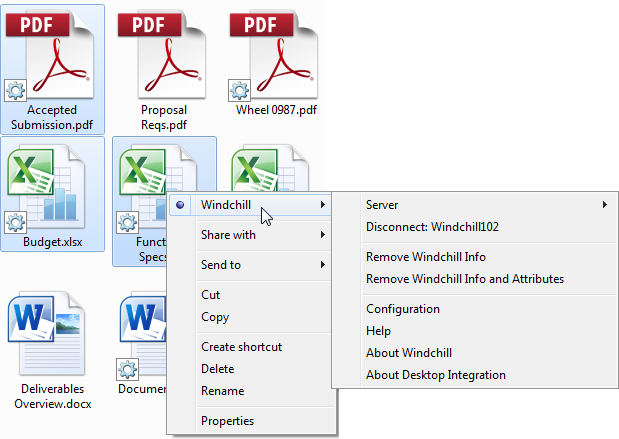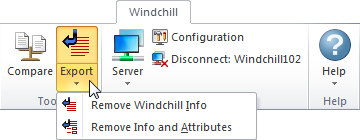Rimuovere le informazioni di Windchill dai documenti
Windchill Desktop Integration è in grado di riconoscere alcuni file come documenti Windchill:
• Documenti aperti dal il nodo Documenti Windchill in Esplora risorse.
• File scaricati da Windchill con l'opzione Meccanismo di scaricamento file impostata per l'utilizzo di Desktop Integration.
Per identificare i file locali riconosciuti come documenti
Windchill, è possibile attivare le icone dell'indicatore DTI. Per attivare queste icone, selezionare
Configurazione dal menu
Windchill per aprire la finestra
Configurazione di Windchill Desktop Integration. Nella scheda
Utente selezionare
Icone overlay Windchill in Esplora risorse.
Dopo che questa opzione è stata selezionata, un indicatore

si sovrappone all'icona del documento per tutti i file riconosciuti come documenti
Windchill:
| Le icone overlay vengono visualizzate solo durante la visualizzazione di documenti salvati localmente. Tutti i documenti che si trovano nella cartella di sistema Documenti Windchill dispongono di una connessione a Windchill, pertanto non è necessario fare una distinzione tra tipi di file. |
Se si rimuove la connessione al server Windchill, Windchill Desktop Integration non riconosce il file come documento Windchill. Pertanto, la maggior parte delle azioni nel menu di Windchill sono disattivate quando si apre il documento.
Per rimuovere la connessione, è possibile utilizzare una delle azioni descritte di seguito.
Rimuovi informazioni Windchill | Rimuove qualsiasi connessione a un server Windchill dal file. |
Rimuovi attributi e informazioni Windchill | Rimuove qualsiasi connessione a un server Windchill dal file e tutti gli attributi di Windchill dalle proprietà del documento. |
Da Esplora risorse
Utilizzare Esplora risorse per rimuovere la connessione di Windchill da più documenti contemporaneamente:
1. Selezionare due o più documenti in Esplora risorse o sul desktop.
2. Fare clic con il pulsante destro del mouse sui documenti e selezionare il sottomenu Windchill.
3. Selezionare Rimuovi informazioni Windchill o Rimuovi attributi e informazioni Windchill:
| Il menu viene visualizzato solo se vengono selezionati due o più documenti. |
4. Viene visualizzata una richiesta di conferma. Fare clic su OK.
Da Microsoft Office
Utilizzare la scheda Windchill per salvare una copia distinta non connessa a Windchill.
1. In un'applicazione Microsoft Office, selezionare > , quindi selezionare Rimuovi informazioni Windchill o Rimuovi attributi e informazioni Windchill:
2. Viene visualizzata una finestra Salva con nome. Selezionare una posizione della cartella in cui salvare una copia del file. Il nuovo file non include alcuna connessione a un server Windchill.
 si sovrappone all'icona del documento per tutti i file riconosciuti come documenti Windchill:
si sovrappone all'icona del documento per tutti i file riconosciuti come documenti Windchill: